Hier wird eine Reihe von Werkzeugen angeboten, die Ihnen die Arbeit mit Arachnophilia erleichtern.
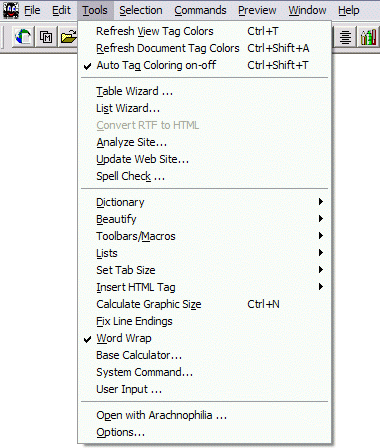
Refresh View Tag Colors (Tastenkombination Strg + t) – Wenn Sie in den Optionen festgelegt haben, dass die HTML Befehle nicht automatisch eingefärbt dargestellt werden sollen, werden diese in der Text-Farbe dargestellt. Refresh View Tag Colors färbt die HTML-Befehle der aktuellen Bildschirmanzeige entsprechend den Festlegungen in den Optionen ein.
Refresh Document Tag Colors (Tastenkombination Strg + Shift + a) – Wenn Sie in den Optionen festgelegt haben, dass die HTML Befehle nicht automatisch eingefärbt dargestellt werden sollen, werden diese in der Text-Farbe dargestellt. Refresh View Document Colors färbt die HTML-Befehle der aktuellen Bildschirmanzeige entsprechend den Festlegungen in den Optionen ein. Beim Aufruf einer bestehenden Datei werden – auch wenn sie in den Optionen festgelegt haben, dass die HTML-Befehle automatisch eingefärbt dargestellt werden sollen – jeweils nur auf den aktuell am Bildschirm dargestellten Teilen der Datei die HTML-Befehel färbig dargestellt. Wenn Sie mit dem Rollbalken die Anzeige einer Datei verschieben, dauert es einen Moment, bis die HTML-Befehl färbig dargestellt werden. Vor allem werden während des Verschiebens die HTML-Befehle vorerst nur in der Text-Farbe angezeigt. Für eine rasche Durchsicht der Datei kann es vorteilhaft sein, gleich nach dem Aufruf der Datei, diesen Befehl aufzurufen.
Auto Tag Coloring on-off (Tastenkombination Strg + Shift + t) – Wenn das automatische Einfärben der HTML-Befehle eingeschaltet ist, werden während des Editierens die HTML-Befehle gleich färbig dargestellt. Wenn Sie eine bestehende Datei aufrufen, werden dann die HTML-Befehle nur in jenem Teil der Datei färbig angezeigt, die einmal am Bildschirm angezeigt wurden. Wenn Sie möchten, dass gleich alle HTML-Befehle eingefärbt werden, rufen Sie das Werkzeug Refresh Document Tag Colors auf. Die Farben für die Darstellung der HTML-Befehle legen Sie in den Optionen fest.
Table Wizard ist ein Hilfsmittel, mit dem Sie menügesteuert Tabellen generieren können. Eine Anleitung für die Arbeit mit dem Tabellen-Assistenten finden Sie im entsprechenden Kapitel.
List Wizard ist ein Hilfsmittel, mit dem Sie menügesteuert Listen generieren können. Eine Anleitung für die Arbeit mit dem Listen-Assistenten finden Sie im entsprechenden Kapitel.
Convert RTF to HTML
setzt RTF-Dateien in HTML-Dateien um, falls Sie nicht bereits in den Optionen festgelegt haben, dass das automatisch erfolgen soll.Mit Analyze Site erstellen Sie eine Analyse Ihrer Internet-Seite bzw. über die Dateien, die im gleichen Ablage-Verzeichnis enthalten sind, aus der Sie die Analyse aufrufen. Das Ergebnis gliedert sich in drei Gruppen:
Mit Update Web Site können Sie Ihre Internet-Seiten am Server mittels FTP (File Transfer Protocol) aktualisieren.
Mit Beautify können Sie den HTML-Code der aktuellen Datei überarbeiten lassen, so dass Codierungen in eingerückter Form dargestellt werden. Dadurch können sie unter Umständen leichter überprüfen, ob alle geöffneten Codes auch wieder sauber geschlossen werden. Es ist allerdings Geschmackssache, ob die so erstellte Codierung übersichtlicher ist.
Toolbars/Macros bietet zwei Assistenten. Mit Edit Toolbars können Sie neue Schaltflächen erstellen sowie bestehende überarbeiten. Mit Edit Keyboard Macros können Sie eigene Tastenbelegungen definieren und dann in Kombination mit der Taste Alt abrufen.
Unter Lists finden Sie Auflistungen der Arachnophilia-Systembefehle, der von Ihnen bzw. vom System vorgegebenen Tastenbelegungen und der ASCII-Zeichencodes.
Mit Set Tab Size können Sie die Größe der Tabulatorsprünge in Pixel festlegen. Es gibt dazu eine Auswahl von Möglichkeiten. Mit Larger (Tastenkombination Strg + w) und Smaller (Tastenkombination Strg + q) verändern Sie die aktuelle Festlegung um eine der angebotenen Möglichkeiten.
Insert HTML Tag bietet eine Auswahl von HTML-Befehlen (URL, Grafiken, Farbfestlegungen, Sound- und CGI-Dateien sowie Hyperlinks), die menügesteuert eingefügt werden können. Unter Umständen kann es aber praktischer sein, diese über die Schaltflächen einzufügen.
Wenn Sie einen HTML-Befehl, der eine Grafik Datei (ohne Angabe der Darstellungsgröße) einfügt, markieren und Calculate Graphic Size (Tastenkombination Strg + n) aufrufen, wird die tatsächliche Größe des Bildes in Pixel ermittelt und mit den Parametern width und height angeführt.
Fix Line Endings ersetzt eine allenfalls auf das Betriebssystem Unix abgestimmte Darstellung des Zeilenvorschubes so, dass die Darstellung des korrekten Zeilenvorschubes auf das Betriebssystem Windows abgestimmt ist. (siehe auch Einstellung bei den Optionen).
Mit Word Wrap aktivieren Sie die Funktion, dass für die Anzeige des Textes ein Zeilenumbruch entsprechend der verwendeten Fenster-Breite erfolgt. Wenn diese Schaltfläche ausgeschaltet ist, müssen Sie bei der Anzeige des Quelltextes in einem kleinen Fenster den Rollbalken (Scroll-Bar) betätigen um den Text zur Gänze lesen zu können. Der automatische Zeilenumbruch lässt sich auch über die Optionen aktivieren.Der Base Calculator ist ein Rechner zum Umrechnen von Codierungen. Sie können hier beispielsweise den hexadezimalen Code eingeben und erhalten als Ergebnis, welchen Binärcode, Dezimal- oder Octal-Code diesem entsprechen.
Mit Open with Arachnophilia können Sie Dateitypen festlegen, die mittels rechtem Mausklick vom Windows-Explorer gleich mit Arachnophilia geöffnet werden können. Bei den hier festgelegten Dateitypen erscheint im Kontext-Menü (beim Betätigen der rechten Maustaste) der Menüpunkt Open with Arachnophilia.
Mit den Options legen Sie die Systemeinstellungen für die Arbeit mit Arachnophilia fest.